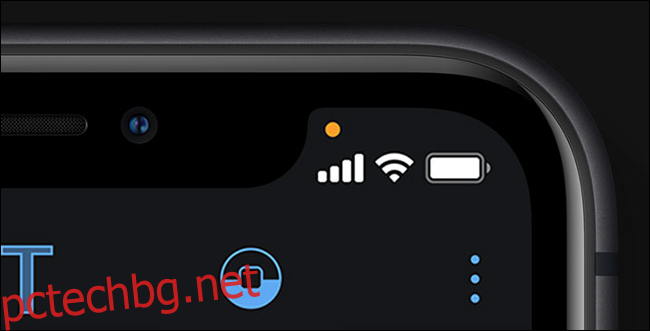iPhone е отлична инвестиция за всеки, който се интересува от поверителността. Това се дължи на стабилната му система за разрешения и пренебрежението на Apple към нарушителите на правилата в App Store. С някои нови функции за поверителност и големи подобрения на съществуващите, iOS 14 продължава тази тенденция.
Съдържание
Вижте кога дадено приложение използва вашия микрофон или камера
Всеки път, когато приложение използва вашия микрофон или камера, ще видите малка оранжева или зелена точка в лентата на състоянието в горната част. Той ще се появи точно над индикатора за сила на клетъчния сигнал.
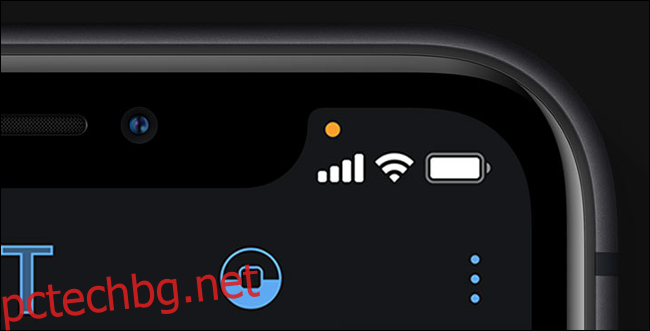
Ако приложението, което използвате в момента, ви слуша или гледа, точката ще бъде зелена. Оранжева точка означава, че фонов процес използва вашия микрофон или камера. Можете да плъзнете надолу от горния десен ъгъл, за да отворите „Център за управление“ и да видите кое приложение е задействало известието.
На по-стари устройства с бутон Начало (iPhone 8 или по-стара версия), плъзнете нагоре отдолу, за да получите достъп до „Център за управление“. Можете да използвате този индикатор, за да разберете дали дадено приложение има нужда от достъп до вашия микрофон или камера. След това можете да извършите проверка на поверителността и да отмените всички разрешения, от които не сте доволни.
Споделете само вашето приблизително местоположение
В iOS 14 можете да изберете дали да споделите вашето приблизително или точно местоположение, когато предоставяте достъп на приложение до услугите за местоположение. Когато приложение за първи път поиска вашето местоположение, ще видите карта на текущата си позиция с надпис „Точно: Включено“.
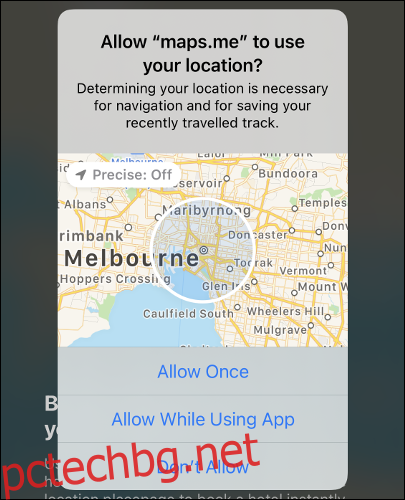
Докоснете този етикет, за да намалите мащаба и да включите грубо приближение на текущото си местоположение. Това ви позволява да получавате локално съдържание, без да споделяте точното си местоположение с разработчика на приложението. Имайте предвид обаче, че това ще ограничи функционалността на приложението в някои случаи.
Най-добре е да оставите „Прецизно: Включено“ за приложения за GPS карти и услуги за доставка на храна. Въпреки това социалните медии и други приложения, които не се нуждаят от точно местоположение, ще работят добре с по-малко информация.
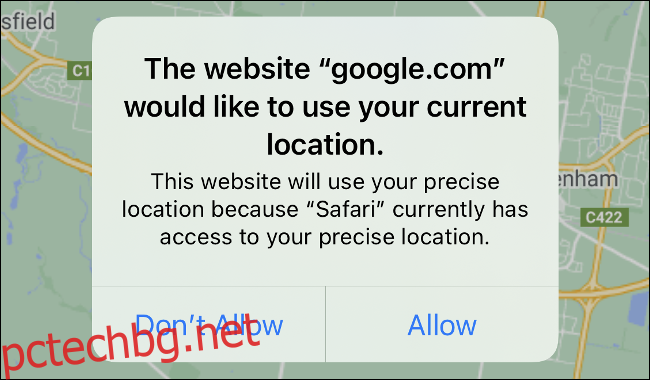
Можете да видите дали сте предоставили достъп на приложение до вашето точно или приблизително местоположение в Настройки > Поверителност > Услуги за местоположение. Докоснете приложение и след това включете или изключете „Точно местоположение“.
Ограничете достъпа на приложението до снимки
Можете също така да ограничите достъпа на приложението само до определени снимки в iOS 14. Това предотвратява безпрепятствен достъп на приложение до цялата ви фотобиблиотека. Можете да вземете това решение всеки път, когато ново приложение поиска разрешение за достъп до вашите снимки, като докоснете „Избор на снимки“ в изскачащия прозорец.
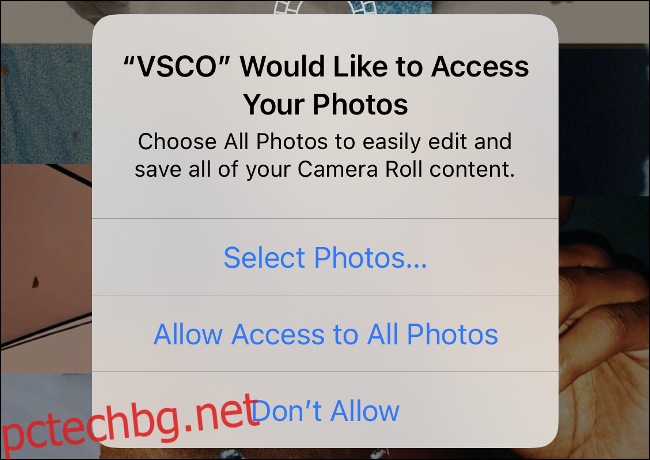
Можете да разрешите достъп само до конкретни снимки, а не до цели албуми. Можете също да добавите към тази селекция следващия път, когато приложението се опита да получи достъп до вашата библиотека със снимки.
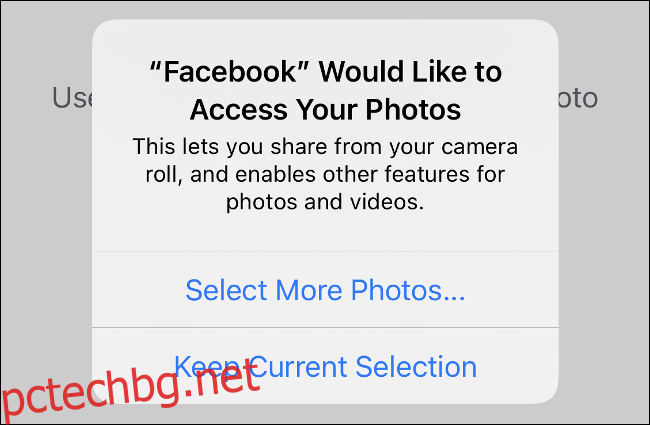
Например дадохме на Facebook достъп до много ограничен избор от изображения. След като уби приложението и опита отново, iOS попита дали искаме да изберем още снимки или дали сме доволни от текущата селекция.
Това не е различно от опцията „Разрешаване веднъж“, която можете да докоснете, когато приложение иска достъп до вашето местоположение.
Получавайте известие, когато приложение постави от клипборда
По подразбиране iOS 14 ви уведомява всеки път, когато има достъп до клипборда. Много приложения следят клипборда, дори и да нямат нужда да го правят. Apple спря да ограничава достъпа до клипборда на база приложение по приложение, като вместо това избра да назовава и срамува нарушителите.
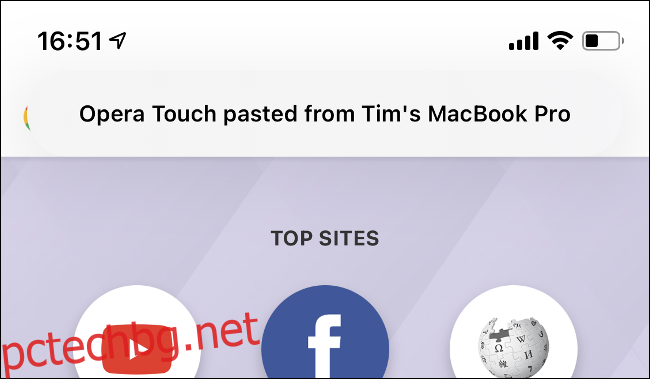
Тези приложения обикновено имат достъп до клипборда при стартиране. Забелязахме, че Opera Touch прави това всеки път, когато приложението стартира студено, привидно без причина. Притесненията за поверителността на това поведение са широкообхватни за тези, които имат активирана синхронизация с клипборда чрез iCloud за техния Mac или iPad.
Препоръчваме да избягвате приложения, които правят това. Освен това не искате да използвате клипборда за съхраняване на чувствителна информация, като пароли или данни за кредитна карта.
Известия за лоши пароли
Вашият iPhone вече може да ви уведомява, ако вашите пароли са били компрометирани или са лесни за отгатване с помощта на вградения инструмент за съхранение на пароли. Отидете в Настройки> Пароли, за да видите списък със съхранените си пароли. Докоснете „Препоръки за сигурност“, за да видите всички известни проблеми.
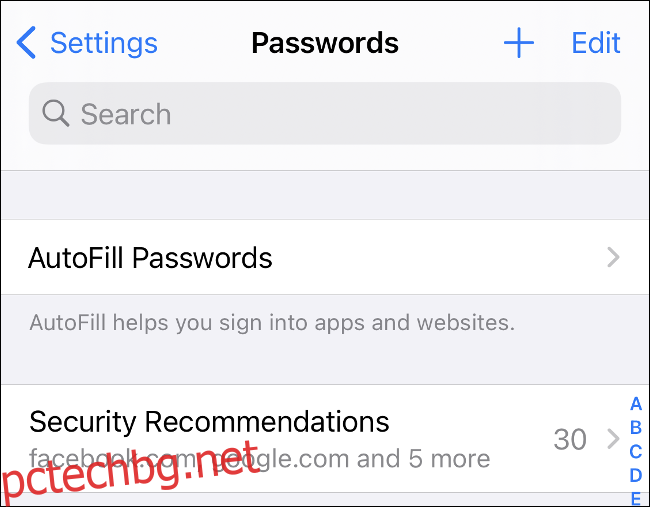
Докоснете запис, за да научите повече, или докоснете „Промяна на паролата на уебсайта“, за да промените паролата си в изскачащ прозорец. Ако докоснете запис, ще видите защо паролата се счита за компрометирана и къде другаде сте я използвали.
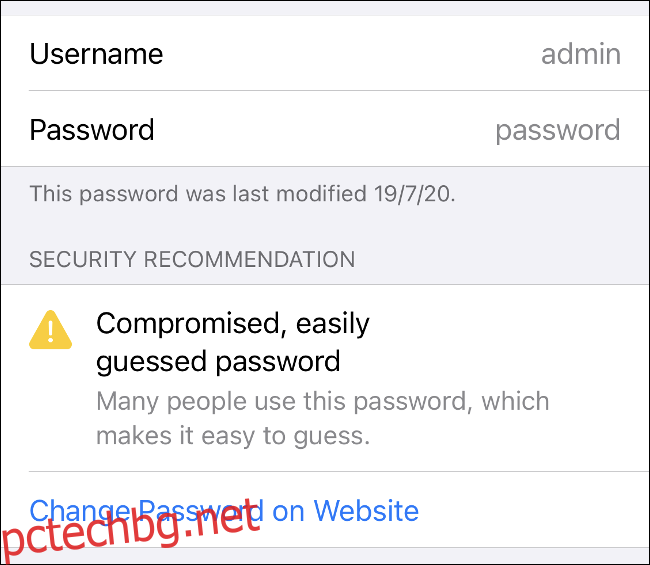
Когато промените паролата си чрез включената връзка, вашият iPhone ще предложи да замени съхранената парола с новата. Препоръчваме ви да прегледате списъка си с пароли и да се уверите, че няма дублиращи се или излишни записи.
Доклад за поверителност на Safari, проследяване на приложения, проследяване на Wi-Fi
Ако докоснете „AA“ в адресната лента на Safari и след това докоснете „Доклад за поверителност“, ще видите списък с известни тракери за текущия уебсайт. Ще видите и подробен отчет за това колко пъти тракерите са се опитвали да ви проследят през последните 30 дни.
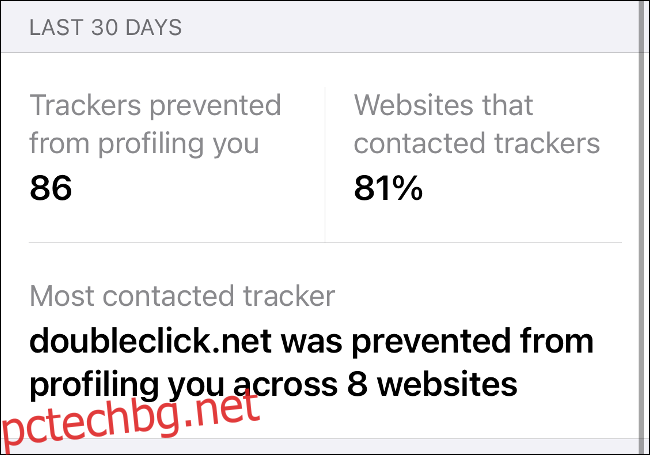
По подразбиране iOS 14 отказва всички заявки за проследяване от приложения, които сте инсталирали. Това обаче не гарантира, че приложението няма да се опита да ви проследи – Apple няма да пусне тази функция до следващата година.
В този момент всички приложения ще трябва да поискат вашето разрешение, за да ви проследяват. Ако не го направят, те ще нарушат правилата на Apple и ще понесат последствията.
Ако искате приложенията да искат разрешение да ви проследяват, активирайте тази опция в Настройки > Поверителност > Проследяване.
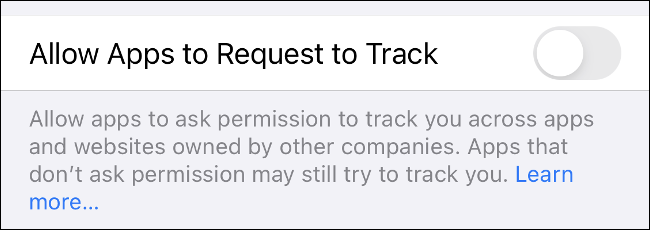
iOS 14 също се опитва да ограничи проследяването на Wi-Fi, като дава на вашия iPhone нов MAC адрес всеки път, когато се свързва с мрежа. MAC адресът е уникалният идентификатор на вашия iPhone и може да се използва от доставчици на интернет услуги и търговци, за да ви идентифицират и локализират.
Ако отидете на Настройки > Wi-Fi и след това докоснете бутона Информация (i) до мрежа, опцията „Частен адрес“ трябва да бъде активирана по подразбиране.
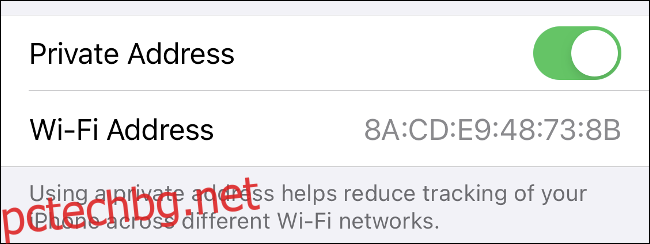
Тази функция е свързана с проблеми с корпоративните мрежи които използват MAC адреси в белия списък на устройства. Може да помислите да го изключите за всяка мрежа, ако срещнете някакви проблеми.
Очаквайте скоро: Разкрития за поверителност на App Store
Сякаш всичко това не беше достатъчно, Apple е в процес на изискване от всички приложения в App Store да докладват сами за своите политики за поверителност в лесен за разбиране формат. Тази информация скоро ще се появи в App Store и ще включва също правила за събиране на данни и проследяване.
Към момента на писане това все още не е в сила, но Apple заяви, че ще пристигне „в актуализация на iOS 14 по-късно“ тази година.
Все още сте загрижени за сигурността на вашия iPhone? Следвайте тези основни стъпки, за да защитите данните си.